windows10的安全中心怎么关闭 win10彻底关闭安全中心的步骤
更新时间:2024-05-10 14:38:00作者:qiaoyun
安全中心是电脑中内置的一个防护软件,可以对电脑起到保护作用,可是很多人更喜欢安装第三方安全防护软件来使用,所以就想要进行关闭,只是有很多windows10系统用户并不知道安全中心怎么关闭,如果你有需要的话,可以跟随着笔者一起来看看win10彻底关闭安全中心的步骤。
方法如下:
1、点击桌面下方开始-设置。
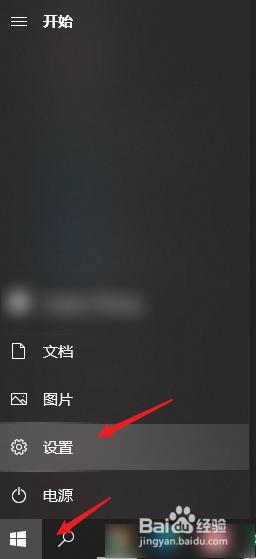
2、进入Windows设置页面点击更新和安全。
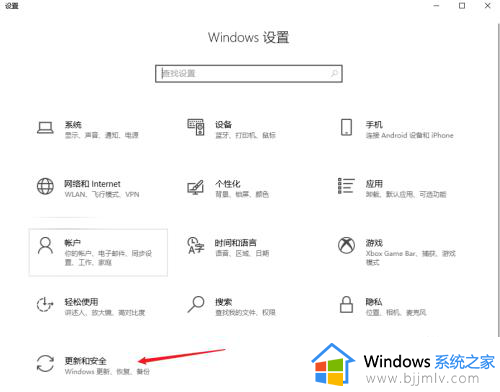
3、进入Windows安全中心页面点击病毒和威胁防护。
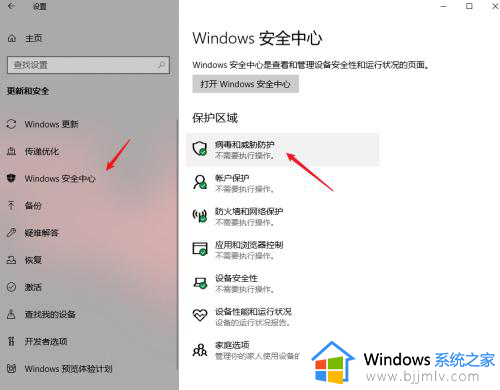
4、点击管理设置。
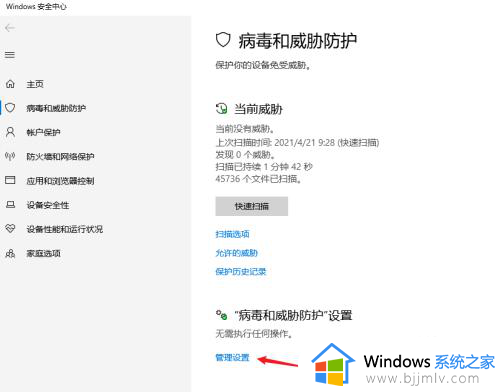
5、关闭实时防护。
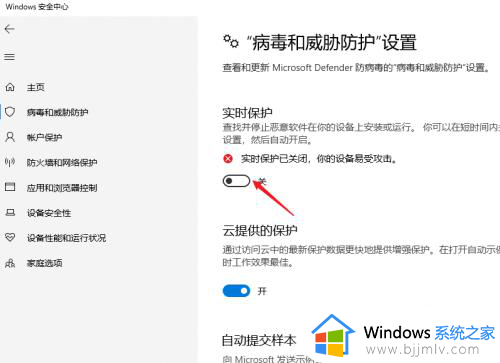
6、病毒和威胁防护关闭后,在Windows安全中心页面点击防火墙和网络保护。
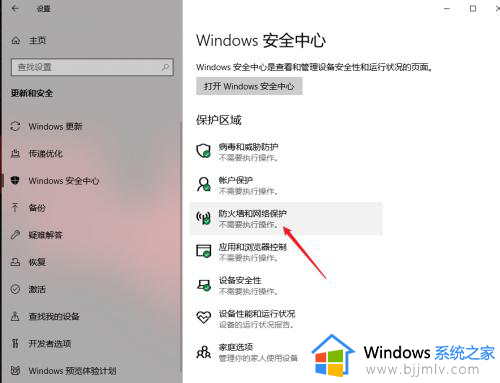
7、点击使用中的网络。
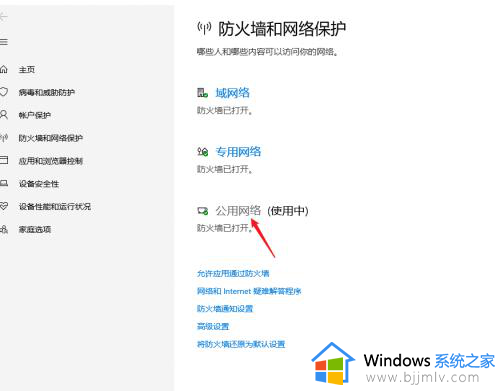
8、进入页面后,关闭防火墙。

以上给大家讲述的就是win10彻底关闭安全中心的详细方法,大家有需要的话可以学习上述方法步骤来进行关闭,希望帮助到大家。
windows10的安全中心怎么关闭 win10彻底关闭安全中心的步骤相关教程
- 怎么彻底关闭win10安全中心 如何彻底关闭win10的安全中心
- 怎么彻底关掉win10安全中心 如何彻底关闭win10的安全中心
- win10怎么关闭windows安全中心 win10彻底关闭windows安全中心的方法
- win10安全中心永久关闭怎么操作 win10如何彻底关闭安全中心
- win10怎样关闭安全中心 windows10如何关闭安全中心
- win10一键关闭安全中心设置方法 win10怎么完全关闭安全中心
- windows10安全中心如何关闭 怎么关闭windows10安全中心
- win10专业版怎么关闭安全中心 win10专业版怎样彻底关闭安全中心
- win10关闭安全中心教程 win10如何关闭安全中心
- win10安全中心警报怎么关闭 如何关闭win10安全中心警报
- win10如何看是否激活成功?怎么看win10是否激活状态
- win10怎么调语言设置 win10语言设置教程
- win10如何开启数据执行保护模式 win10怎么打开数据执行保护功能
- windows10怎么改文件属性 win10如何修改文件属性
- win10网络适配器驱动未检测到怎么办 win10未检测网络适配器的驱动程序处理方法
- win10的快速启动关闭设置方法 win10系统的快速启动怎么关闭
win10系统教程推荐
- 1 windows10怎么改名字 如何更改Windows10用户名
- 2 win10如何扩大c盘容量 win10怎么扩大c盘空间
- 3 windows10怎么改壁纸 更改win10桌面背景的步骤
- 4 win10显示扬声器未接入设备怎么办 win10电脑显示扬声器未接入处理方法
- 5 win10新建文件夹不见了怎么办 win10系统新建文件夹没有处理方法
- 6 windows10怎么不让电脑锁屏 win10系统如何彻底关掉自动锁屏
- 7 win10无线投屏搜索不到电视怎么办 win10无线投屏搜索不到电视如何处理
- 8 win10怎么备份磁盘的所有东西?win10如何备份磁盘文件数据
- 9 win10怎么把麦克风声音调大 win10如何把麦克风音量调大
- 10 win10看硬盘信息怎么查询 win10在哪里看硬盘信息
win10系统推荐